ZBrush拓扑插件 EaZyremesh Tool Win内含教程
安装目录拷贝EaZyREMESHData和EaZyRemesh.zsc到ZBrush安装目录的C:\Program Files\Pixologic\ZBrush 2020\ZStartup\ZPlugs64*
1、按照绘制的颜色分组 这个功能是根据模型上画的颜色对模型进行分组,用到的功能其实就是:Z插件 --- PolyGrouplt --- 按照绘制的颜色分组的功能
2、2K 5K 10K 20K 这几个按钮主要是设置要生成模型的面数,当点下按钮后,其实是改变了:工具 --- 几何体编辑 --- ZRemesher --- 下面的目标多边形数,2K 5K 10K 20K,分别代表的是这个参数的2 5 10 20,当点下任何一个按钮的同时,还打开了保持多边形组,保持折边的功能
3、EaZyREMESH IT 这个功能是直接生成新的布线效果的,设置好分组后直接点击就可以了。其实是用了:工具 --- 几何体编辑 --- ZRemesher --- ZRemesher按钮后,又执行了一个:工具 --- 变形 --- 下面的按组抛光,大概参数是10左右
3、EaZyREMESH Half IT 这个功能跟上面的功能类似,只是在操作的时候多打开了ZRemesher里的一半的功能,点击一次后生成的模型是现在模型的一半面数
4、EaZyMASK IT 这个功能在重新布线的时候把画的遮罩打成组以后再执行ZRemesher的功能,在执行布线之前把遮罩的区域变成了组(工具 --- 多边形组 --- 遮罩分组并清除遮罩),然后又使用了多次按组抛光的功能(在前面有提到),然后又使用折边的功能给组加了个折边(工具 --- 几何体编辑 --- 折边 --- 按多边形组折边),其他的功能都还是之前设置的功能 5、EaZySLICE IT
这个功主要是结合着Slice开头的笔刷使用的(按住Ctrl+Shift键后在笔刷选择里可以选择对应的笔刷),也就是同时计算之前那几个功能的时候又多增加了一个对Slice信息的记录





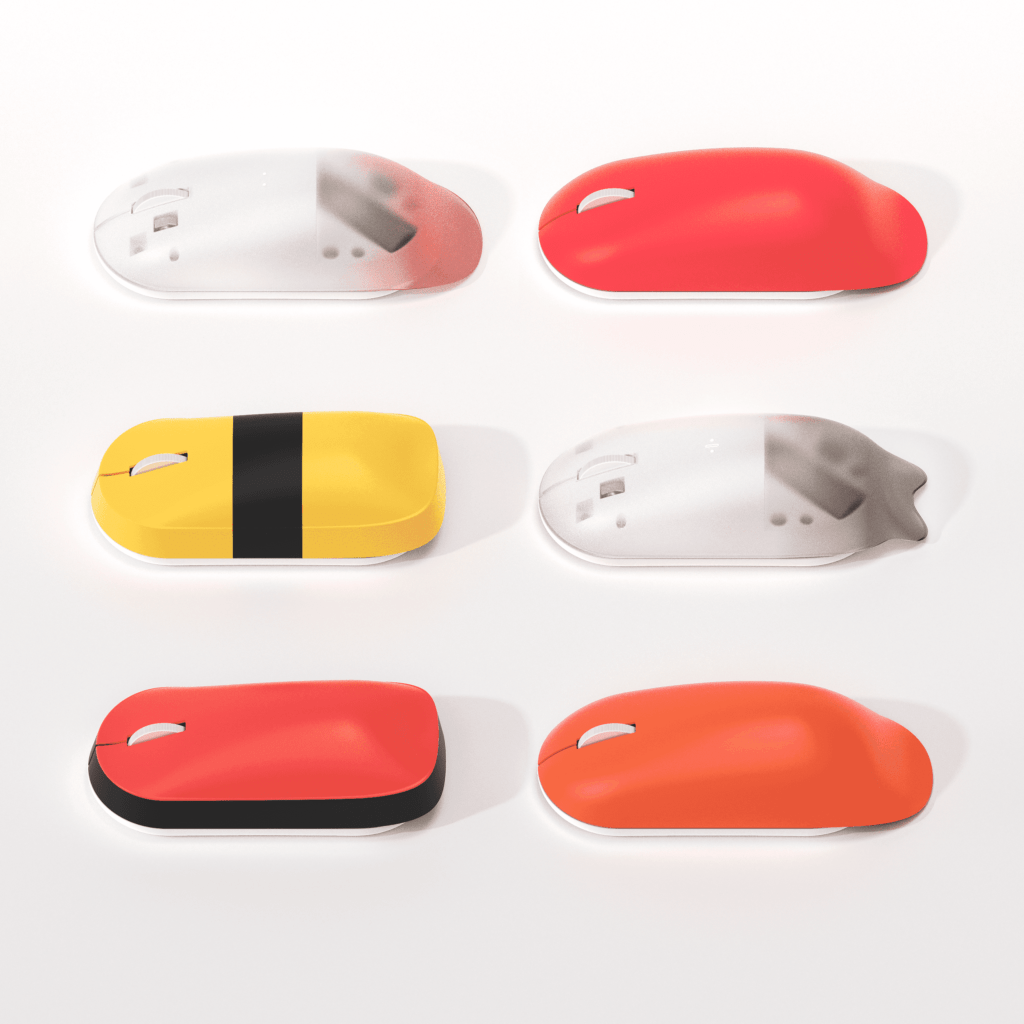

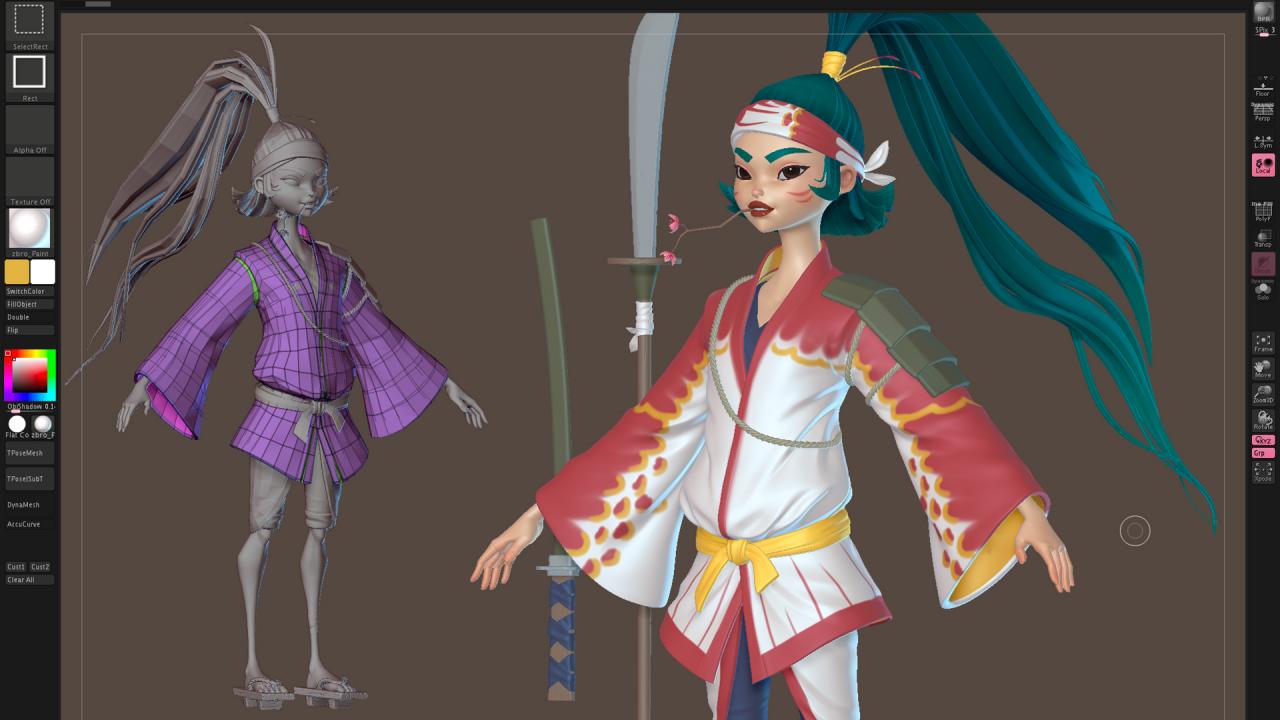


![[随风去旅行] Unity3d优化总结篇](http://www.cghub.cn/wp-content/uploads/2022/03/205917hgs8zzdh3bqzzv2v.jpg)

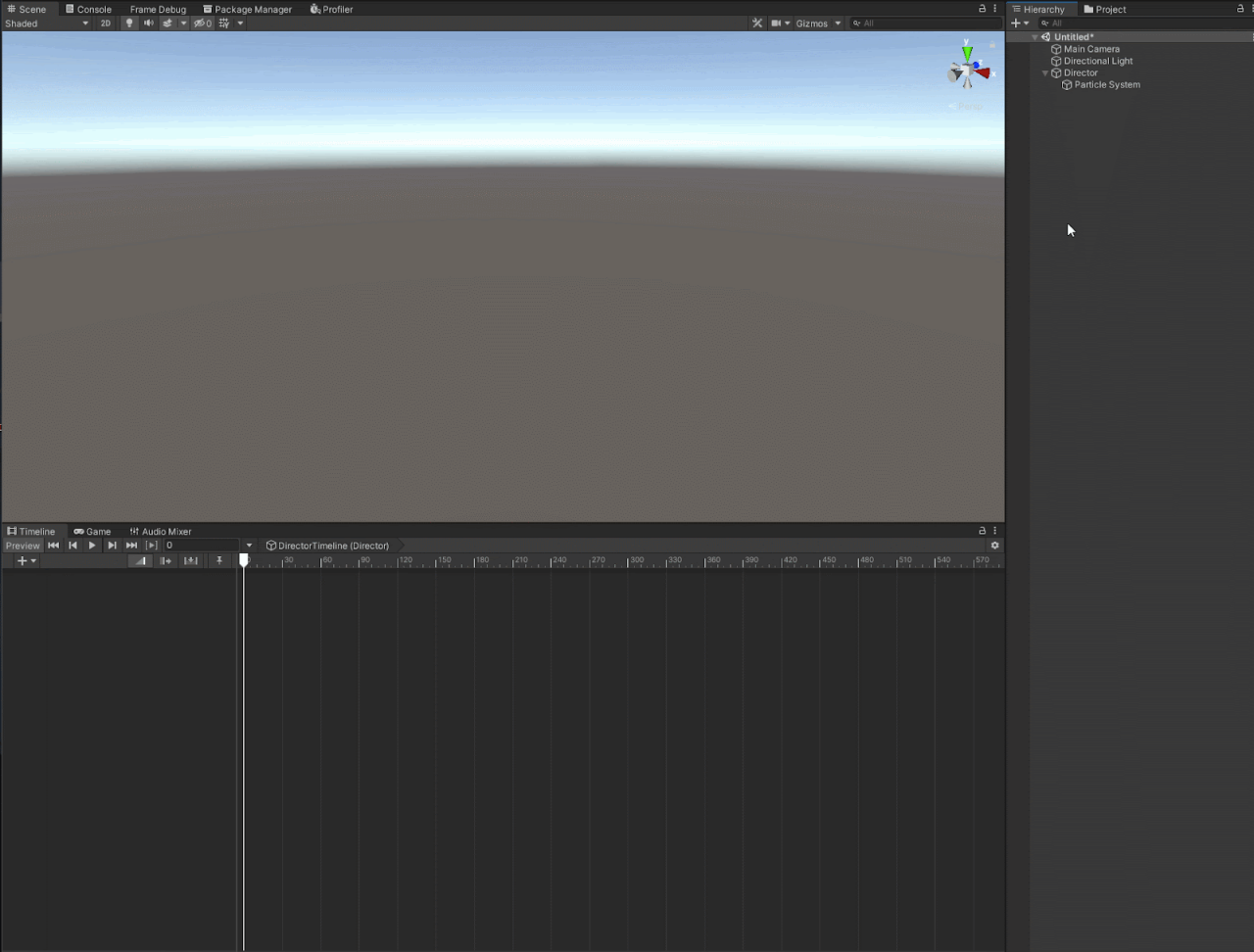

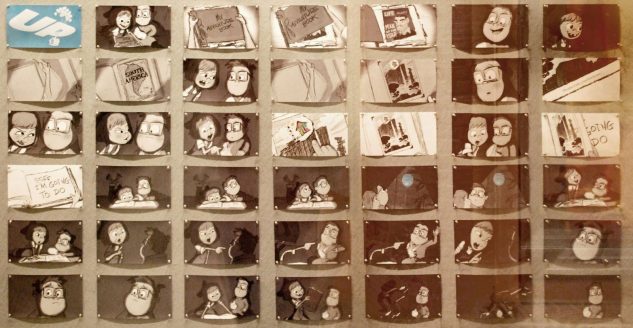

 GIF
GIF




























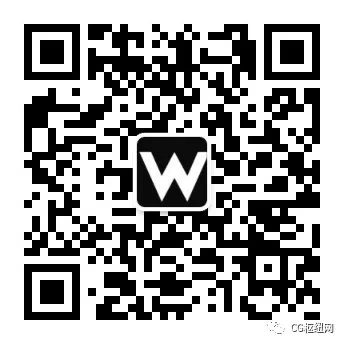






请登录之后再进行评论